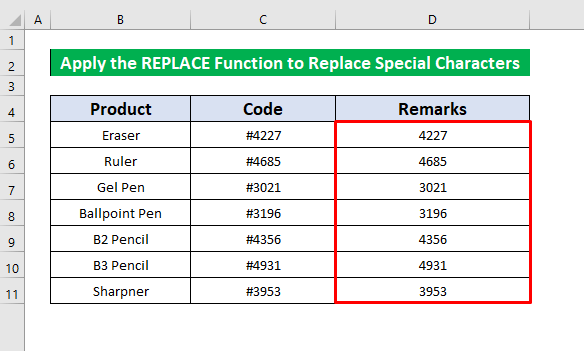مواد جي جدول
جڏهن ايڪسل ۾ ٽيڪسٽ ڊيٽا سان ڪم ڪري رهيا آهيون، اسان کي شايد ضرورت هجي مخصوص اکرن کي تبديل ڪريو جيڪي ضرورت کان وڌيڪ آهن. ڪم کي آسان ڪرڻ لاءِ، اسان توهان جي ڊيٽا مان انهن اکرن کي تبديل ڪنداسين. اڄ، هن آرٽيڪل ۾، اسان ست تيز ۽ آسان ٽيڪنڪ تي نظر وجهنداسين جيڪي Excel خاص اکرن کي تبديل ڪن ٿيون مناسب مثالن سان.
ڊائون لوڊ ڪريو مشق ورڪ بڪ
0 Excel ۾ خاص اکرچون ٿا ته اسان وٽ مختلف آهن پراڊڪٽ ڪوڊس مختلف پراڊڪٽس ۾ کالم C جيڪي شروع ڪيا ويا آهن خاص ڪردار #، ۽ پروڊڪٽس جا نالا کالم ب ۾ ڏنل آهن. هتي اسان جي اڄ جي ڪم لاءِ ڊيٽا سيٽ جو هڪ جائزو آهي.
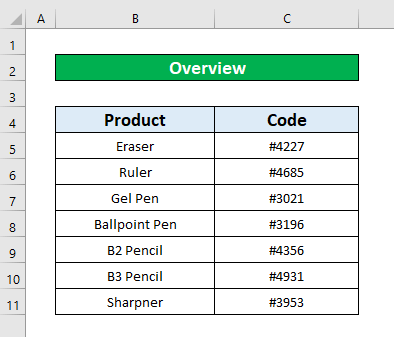
1. ڳولھيو لاڳو ڪريو & Excel ۾ خاص اکرن کي تبديل ڪرڻ لاءِ ڪمانڊ چونڊيو
هن طريقي ۾، اسان سکنداسين ته ايڪسل ۾ خاص اکرن کي ڪيئن بدلجي Find & منتخب ڪريو حڪم. هتي، اسان بدلائڻ چاهيون ٿا # اسان جي ڊيٽا سيٽ مان خالي سان. اچو ته ھيٺ ڏنل ھدايتن تي عمل ڪريون.
قدم:
- پنھنجي ھوم ٽئب مان، ڏانھن وڃو،
گھر → تدوين → ڳولھيو & منتخب ڪريو → Replace

- Replace آپشن تي ڪلڪ ڪرڻ کان پوءِ، هڪ ڳولڻ ۽ بدلايو ونڊو پاپ ٿيندي.مٿي.
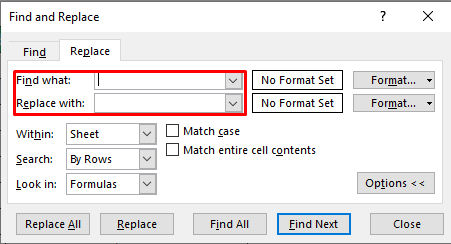
- مان ڳوليو ۽ بدلايو ونڊو، ٽائپ ڪريو # ۾ ڳولهيو what box ۽ Replace with box keeps
- ان کان پوءِ ڪلڪ ڪريو سڀ بدلايو باڪس.
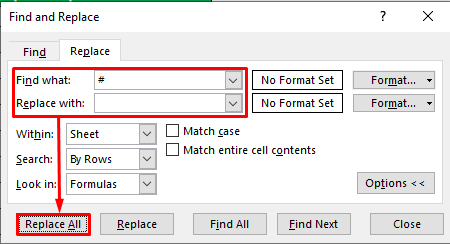
- هاڻي، هڪ نئون ڊائلاگ باڪس جنهن جو نالو آهي Microsoft Excel توهان جي سامهون ظاهر ٿئي ٿو سڀ ٿي ويو. اسان ٺاهيو & متبادل.
- ان کان پوءِ OK کي دٻايو.
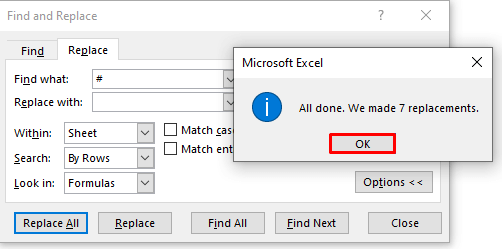
- مٿين عمل کي مڪمل ڪرڻ کان پوءِ، توهان خاص ڪردار # جنهن کي هيٺ ڏنل اسڪرين شاٽ ۾ ڏنو ويو آهي خالي سان تبديل ڪرڻ جي قابل هوندو.

وڌيڪ پڙهو: Excel ۾ وائلڊ ڪارڊ استعمال ڪندي قدر ڪيئن ڳولھيو ۽ تبديل ڪريو
9> 2. ايڪسل ۾ خاص ڪردارن کي تبديل ڪرڻ لاءِ REPLACE فنڪشن داخل ڪريوتوهان استعمال ڪري سگهو ٿا REPLACE فنڪشن ڪنهن به سيل مان ڪنهن به ڪردار کي تبديل ڪرڻ لاءِ. ايڪسل ۾ خاص اکرن کي بدلائڻ لاءِ REPLACE فنڪشن استعمال ڪندي هيٺ ڏنل قدمن تي عمل ڪريو سکڻ لاءِ!
قدم:
- سڀ کان پهريان , هڪ خالي سيل چونڊيو جتي اسان ٽائيپ ڪنداسين The REPLACE function ، اسان جي ڊيٽا مان چونڊينداسين cell D5.

- سيل کي چونڊڻ کان پوءِ D5 ، هيٺ ڏنل فارمولا ٽائيپ ڪريو فارمولا بار ،
=REPLACE(C5,1,1,"") 11>
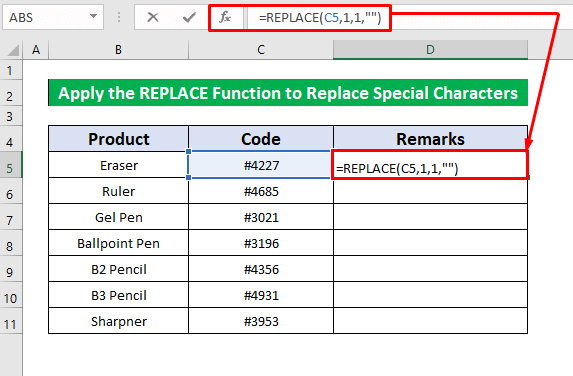
- هاڻي، پنهنجي ڪي بورڊ تي Enter کي دٻايو ۽ توهان حاصل ڪري سگهندا REPLACE فنڪشن جي واپسي. ۽ واپسي آهي 4227 .
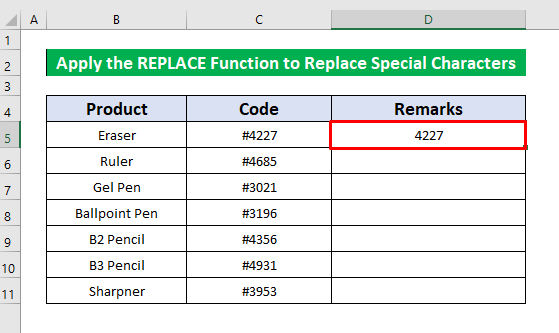
25>
- مٿين عمل کي مڪمل ڪرڻ دوران، توھان بدلي سگھندا # خالي سان جيڪو اسڪرين شاٽ ۾ ڏنو ويو آهي.
3. ايڪسل ۾ خاص ڪردارن کي تبديل ڪرڻ لاءِ SUBSTITUTE فنڪشن جو استعمال
استعمال ڪرڻ سبسٽيٽيو فنڪشن هڪ ٻيو طريقو آهي ايڪسل ۾ خاص ڪردارن کي تبديل ڪرڻ جو. اسان جي ڊيٽا سيٽ مان، اسان # کي خالي سان بدلائڻ چاهيون ٿا سبسٽيٽيو فنڪشن استعمال ڪندي. سکڻ لاءِ هيٺ ڏنل هدايتن تي عمل ڪريو!
قدم:
11> 
- ان کان پوء، ٽائيپ ڪريو سبسٽيٽيو فنڪشن فارمولا بار ۾. فنڪشن آهي،
=SUBSTITUTE(C5, "#", "") 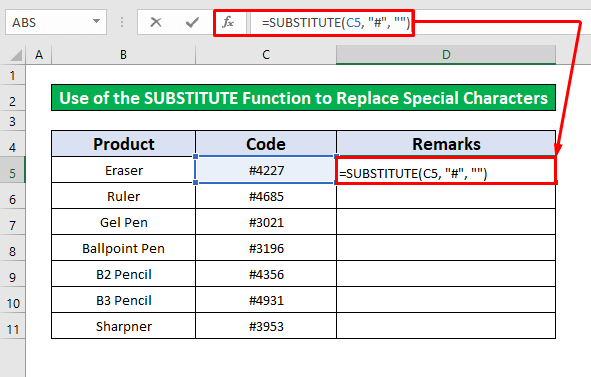
- ٽائپ ڪرڻ کان پوءِ سبسٽيٽيو فنڪشن ۾ فارمولا بار ، پريس ڪريو Enter پنھنجي ڪي بورڊ تي ۽ توھان حاصل ڪرڻ جي قابل ٿي ويندافنڪشن جو آئوٽ پُٽ، آئوٽ پُٽ آهي 4227 جيڪو اسپيشل اکرن کي بدلائي رهيو آهي.
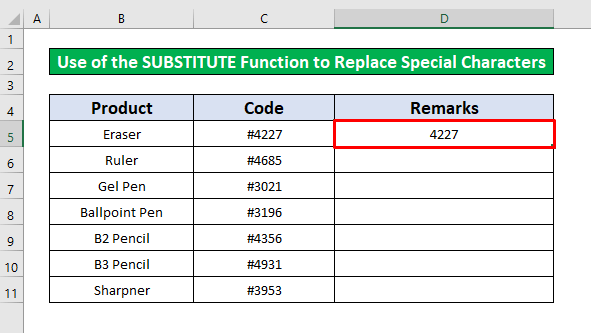
- هاڻي، پنهنجو ڪرسر تي هيٺيان-ساڄي پاسي سيل D5 ۽ هڪ آٽو فل سائن اسان کي پاپ ڪندو آهي. ھاڻي، آٽو فل سائن کي ھيٺان ڇڪيو، ۽ توھان کي حاصل ٿيندو سبسٽيٽيو فنڪشن جو.

ساڳئي پڙھڻ:
- Acel ۾ حالت جي بنياد تي سيل جي متن کي تبديل ڪريو (5 طريقا)
- گھڻا ڳولھيو ۽ تبديل ڪريو Excel ۾ قدر (6 تڪڙا طريقا)
4. ايڪسل ۾ خاص ڪردارن کي تبديل ڪرڻ لاءِ فليش فل ڪمانڊ کي انجام ڏيو
سڀ کان آسان طريقو اهو آهي ته ايڪسل ۾ اسپيشل اکرن کي بدلائڻ فليش ڪمانڊ استعمال ڪري. اسپيشل اکرن کي بدلائڻ لاءِ فليش فل ڪمانڊ، ھيٺ ڏنل ھدايتن تي عمل ڪريو.
قدم:
- سڀ کان پهريان، چونڊيو سيل D5 ۽ دستي طور ٽائيپ ڪريو ڪوڊ جي پراڊڪٽ نالي ايزر بغير خاص ڪردار جي.
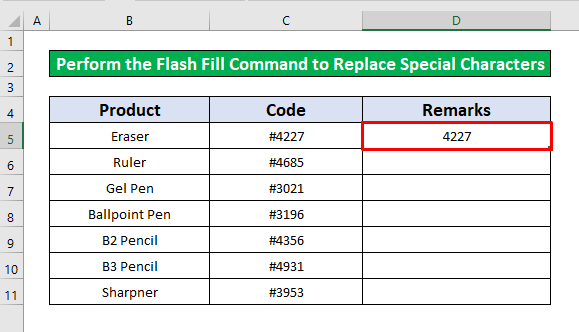
- هاڻي، هوم ٽيب مان، ڏانهن وڃو، 14>0> گهر → ايڊيٽنگ → فليش → فليش فل
- آخرڪار، توهان کي خاص اکرن کان سواءِ سڀئي پراڊڪٽ ڪوڊ ملندا فليش فل آپشن کي دٻائڻ سان.
- سڀ کان پهريان، منتخب ڪريو سيل D5 سيل مان خاص اکر بدلائڻ لاءِ C5 .
- ان کان پوءِ ٽائپ ڪريو ساڄو ۽ LEN فنڪشن فارمولا بار. فارمولا بار ۾ ڪم آهن،
- هتي، C5 سيل ڏانهن اشارو ڪري ٿو جتان توهان ڪردار کي تبديل ڪرڻ چاهيو ٿا، RIGHT فنڪشن اشارو ڪري ٿو ته متن جا اکر آخري ڪردار مان کنيا ويندا، ۽ LEN(C5) -1 اشارو ڪري ٿو ته نتيجو وارو متن حوالو ڏنل متن جي پهرين اکر کان سواءِ هوندو ( C5 ).
- هاڻي، پنهنجي ڪي بورڊ تي Enter کي دٻايو ۽ توهان کي فنڪشن جو آئوٽ پٽ ملندو. فنڪشن جو آئوٽ پُٽ 4227 آهي.
- دٻائڻ کان پوءِ Enter پنهنجي ڪي بورڊ تي. ، پنهنجي ڪرسر کي سيل جي هيٺيان- ساڄي تي رکو D5 ۽ فوري طور تي هڪ خودڪار ڀريندڙ گيت توهان جي سامهون ظاهر ٿيندو.
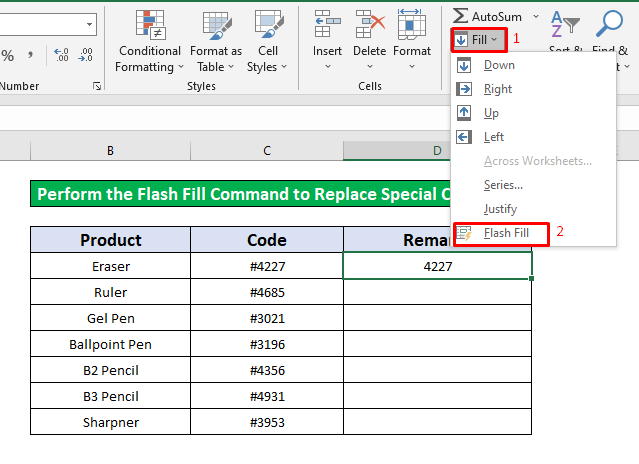
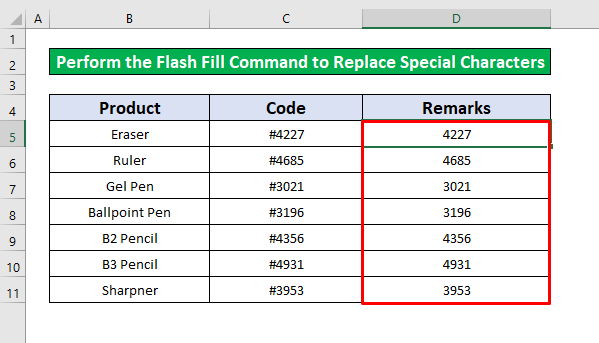
5. ايڪسل ۾ خاص اکرن کي تبديل ڪرڻ لاءِ RIGHT ۽ LEN فنڪشن لاڳو ڪريو
هن طريقي ۾، اسان سکنداسين ته ايڪسل ۾ خاص اکرن کي ڪيئن بدلجي.استعمال ڪندي ساڄي ۽ LEN افعال . اچو ته سکڻ لاءِ هيٺ ڏنل قدمن تي عمل ڪريو!
قدم:
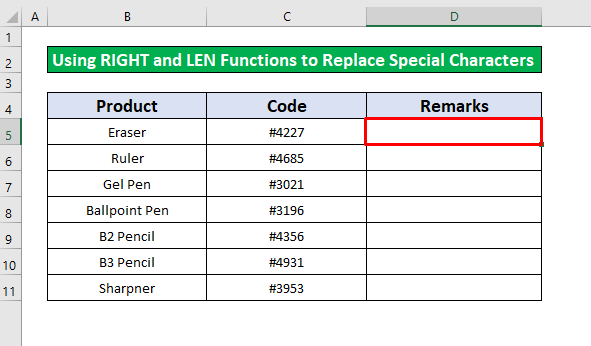
=RIGHT(C5,LEN(C5)-1)
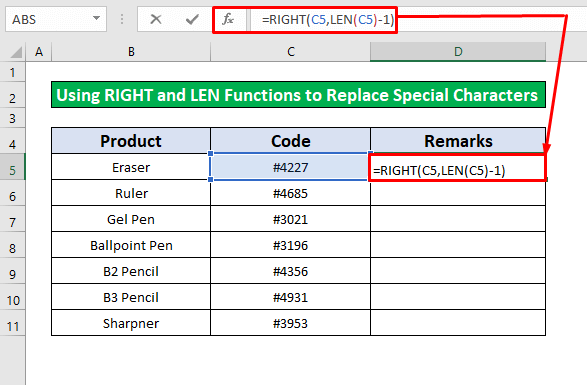
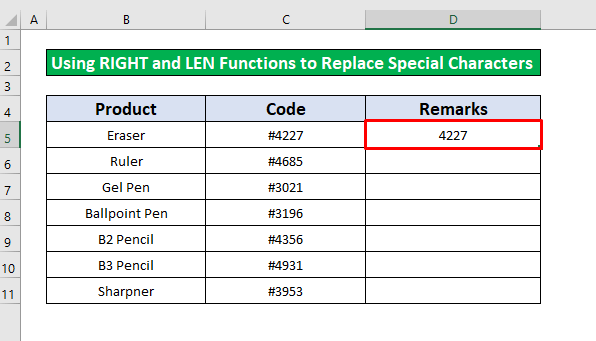
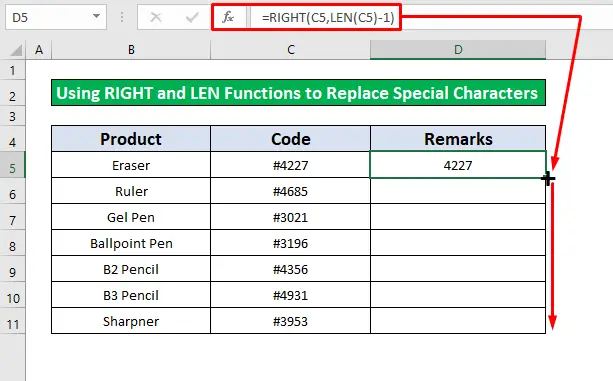
- ان کان پوءِ آٽو فل سنگ کي ھيٺان ڇڪيو ۽ توھان ڪالمن سي مان خاص اکر مٽائي سگھوٿا.<13
اسان هڪ VBA ڪوڊ هلائڻ سان خاص اکر بدلائي سگهون ٿا. خاص کي تبديل ڪرڻ جو اهو آسان طريقو آهي Excel ۾ اکر. سکڻ لاءِ مهرباني ڪري هيٺ ڏنل هدايتن تي عمل ڪريو!
قدم 1:
- سڀ کان پهريان، دٻايو ALT + F11 چيڪ ڪي بورڊ کولڻ لاءِ Microsoft Visual Basic for Applications
- from Microsoft Visual Basic for Applications ونڊو، وڃو،
Insert → Module
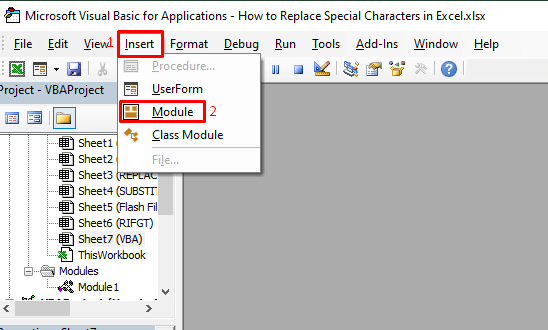
- Module تي ڪلڪ ڪرڻ کان پوءِ، نالي هڪ نئين ونڊو. ماڊل 1 توهان جي سامهون فوري طور تي ظاهر ٿيندو.
40>
قدم 2: 3>
- اندر ماڊيول 1 ونڊو ، پيسٽ ڪريو هيٺيون ڪوڊ.
5930

- پوءِ ھن ڪوڊ کي محفوظ ڪريو ۽ بند ڪريو، ورڪس شيٽ ڏانھن واپس وڃو.
Step 3:
- ھاڻي، منتخب ڪريو cell D5 فارمولا ٽائپ ڪرڻ لاءِ ReplaceSpecial .
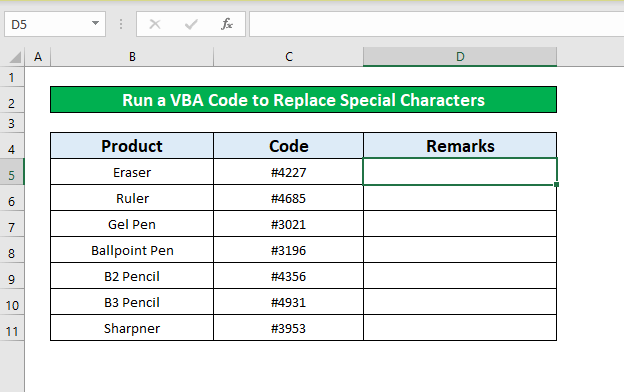
- ان کان پوءِ ٽائيپ ڪريو ReplaceSpecial فارمولا <1 ۾>فارمولا بار. فارمولا فارمولا بار ۾ آهي،
=ReplaceSpecial(C5) 
- هاڻي، پنهنجي ڪي بورڊ تي Enter کي دٻايو ۽ توهان کي حاصل ٿيندو 4227 جيئن ReplaceSpecial function in cell D5 .
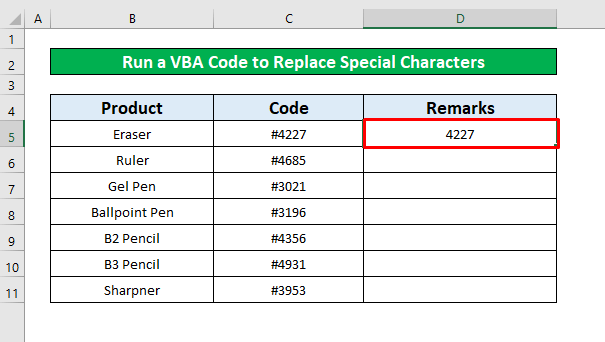
- پوءِ، پنهنجي جاءِ ڪرسر سيل جي هيٺ ساڄي تي D5 ۽ فوري طور تي هڪ آٽو ڀرڻ جي نشاني توهان جي سامهون ظاهر ٿئي ٿي، ۽ ان کي ڇڪيو هيٺ.
- آٽو فل سنگ کي ھيٺ ڪرڻ کان پوءِ، توھان حاصل ڪرڻ جي قابل ٿي ويندا ReplaceSpecial فنڪشن جو آئوٽ پٽپوري ڪالمن D ڏانهن جنهن کي خاص اکرن سان تبديل ڪيو ويو آهي.

ياد رکڻ جون شيون
👉 استعمال ڪرڻ دوران 1>Dveloper Menu نظر نٿو اچي Menu Bar ، دٻايو ALT + F11 keyboard on your keyboard to open the Microsoft Visual Basic for ايپليڪيشنون ونڊو.
نتيجو
مون کي اميد آهي ته خاص اکر کي تبديل ڪرڻ لاءِ مٿي ذڪر ڪيل سڀ مناسب طريقا هاڻي توهان کي انهن کي پنهنجي ۾ لاڳو ڪرڻ لاءِ اڀاريندا. Excel اسپريڊ شيٽ وڌيڪ پيداوار سان. توهان ڀلي ڪري آيا آهيو تبصرو ڪرڻ لاء آزاد محسوس ڪرڻ لاء جيڪڏهن توهان وٽ ڪو سوال يا سوال آهي.